
华硕灵耀 X 双屏体验:这副屏绝不是大号 TouchBar
都说手机的形态越来越公式化,好看的皮囊千篇一律。
而笔电这边风景独好:有极致性能游戏本;有榨干任何多余重量的超极本;还有糅合前两者特色的双修产品。
除此之外,还有许多在形态上进行多种尝试的产品,这期体验的主角-华硕灵耀 X 双屏,便是其中一员。
开盖前,它长得就像是我多年的老朋友
正面延续了华硕 ZenBook 系列的偏心同心圆设计,右侧的 ASUS 图标自中心向外扩散,一圈又一圈的拉丝同心圆就像是小石头落入湖中激起的涟漪一般。

▲ 随机附赠一个皮质保护套

金属拉丝的 A 面并不像我想象中那样抗指纹和油污,反之,若想保持它最美的一面,需要经常为它擦拭。

先来看一看灵耀 X 双屏的侧面。
左侧是 HDMI 和两枚雷电 4 接口,右侧有一枚 USB 3.2 Gen 1 接口、3.5mm 音频接口和 Micro SD 卡卡槽,接口数量颇为全面,基本涵盖了日常需求。


机身重量和厚度亦有惊喜,厚度为 15.9 mm,重量在 1.5KG 上下。


▲ 厚度大概相当于两部手机
开盖有惊喜,双倍惊喜
打开盖子,原来它藏有两块屏幕:B 面主屏和 C 面上半部分的副屏,命名为 ScreenPad Plus。
机身尾部的小小 ErgoLift 铰链会把整个机身抬起,同时副屏也会抬起 7°,方便用户观看。


华硕最新的 AAS Plus 风洞技术被引入到灵耀 X 双屏上,出风口设置在铰链处,而副屏底部隐藏了进风口,正常情况下,副屏抬起可以为其扩充进气量。这样的设计着实体现了其优势,即便在游戏过程中,C 面也不会出现烫手的情况,甚至没有温热感,热风都随着主屏被往上吹。


我倒是有点担心长时间使用后,副屏底部会积灰且难打理。
副屏的面积是主屏的一半,这也意味着,C 面的键盘会比常规笔电的键盘小很多,同时变小的还有触控板。

C 面从未如此拥挤过,没有一丝留白的空间,以至于英特尔的贴纸都变得只有小小一张。

键帽与键帽之间的缝隙较窄,但按键有着上乘的敲击手感,落差明显,反馈及时,可以说是码字工作者的福音,这点还是蛮令人意外的。
键位进行了专门的设计,我花了一周的时间才习惯过来,现在点选右下角的方向键时,终于不会错按到触控板的左右键了。
触控板的面积只有灵耀其他产品的 1/3 之大,不过滑动和灵敏度方面还算不错,若觉得触控板实在太小,可以进入副屏的设置界面,将三指点击进入触控模式的功能打开。以后外出忘带鼠标时,可以用副屏代替触控板进行更加精准的操作。
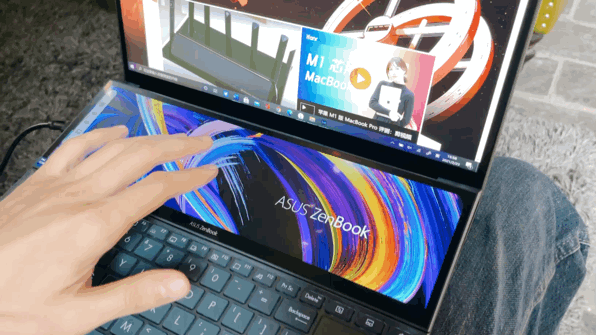
双屏作为这台机器的最大特色,主屏是一块 1920×1080 的 14 英寸触控屏,四边较窄,屏幕左右两边距离外框仅 3.5mm,进而让主屏屏占比达 93%,最高亮度为 400nits。

触控副屏的尺寸为 12.65 英寸,屏幕比例是罕见的 32:9,分辨率为 1920×515,清晰度不逊主屏,亮度也与主屏看齐。


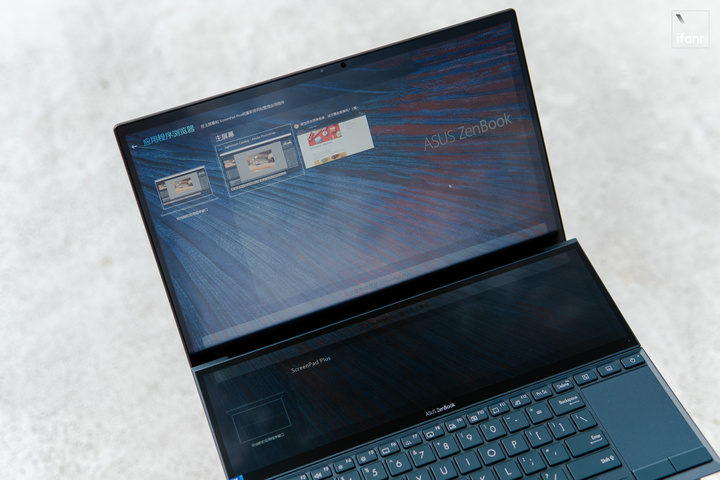
从参数上看,这块副屏不像 TouchBar,显示素质并未因定位而妥协。两块屏幕的观感相当统一,显示细腻,色彩明亮准确。主副屏都通过了 PANTONE 专业色彩认证,适合于经常与设计、调色工作打交道的用户。
有了这块副屏,意味着我在写作、修图、排版时,都能更高效地去处理各项事务。且两块屏幕都支持华硕 4096 级压感手写笔,不过笔需另购。
写作时,副屏可以打开浏览器和微信,引用参考内容和摸鱼两不误(bushi),再加上出色的键盘手感,让我很是喜欢在这上面码字。
排版时,主屏用于显示咱们后台,副屏显示文档内容,插图更方便。
华硕提前考虑到这种使用场景,所以为用户准备了预设工作流,官方名称是任务群组,最多可设 4 组。用户可以按照自己的习惯,在里头放进几种常用的 app,连开启后的默认位置都可以具体设置。
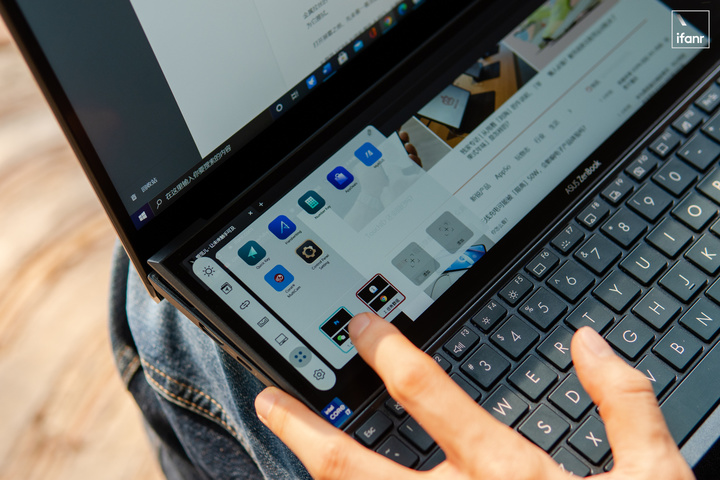
而在使用 Adobe 全家桶软件时,副屏界面会进入对应的控制面板,显示出各种旋钮和滑动条,让调节参数这个原本枯燥无味的交互更具可玩性。
搓着副屏的旋钮,修图修出了 DJ 的感觉。

虽然这样的操作更加直观和方便,然而需要进行细致的参数修改时,譬如将「曝光度增至 0.78 」时,还是手动输入参数来得更直接。
华硕尽可能地为 Screen Pad Plus 创造着使用场景,延长它的使用时间,而不只是一块大号 TouchBar。在没有外接显示器的条件下,这块副屏切实地帮到了我。
独显加持,游刃有余
从前面那张贴有 i7 标识的贴纸图可以看出,这台灵耀 X 双屏用的是酷睿 i7 处理器,准确的说是 11 代酷睿 i7-1165G7,配有锐炬 Xe 集显和英伟达 MX450 2G 独显,32GB 的内存和 1TB 的 SSD,是该系列的顶配产品,售价为 11999 元。
之后还会有配备 RTX30 系列独显的灵耀 X 双屏 Pro 版本上市,图形需求更硬核的创意工作者和游戏玩家可以关注一波。
回到这台笔电上面,这样的配置用于驱动双屏显然是没有太大难度的。面对我平日常用的 Adobe 三大件,都能很好地应付,只是初次开启应用时需等上几秒,之后运行流畅,切换功能响应也相当迅速。

而且这台灵耀 X 双屏通过了英特尔 EVO 认证,意味着它在性能、续航、散热等方面得到了英特尔的「点赞」。
相当于你在「王者荣耀」中打到了星耀,侧面说明了你对这个游戏的掌握度,已经处在一个较高的水平,跟你一同开黑,大概率是可以被带飞的。
英特尔 EVO 认证相当于起到了天梯的作用,只不过这里的排位只有「通过」与「不通过」这两种结果。
不仅仅是工作上常用的软件使用起来流畅自如,即便突发奇想想要玩玩游戏,灵耀 X 双屏也能应付,我试探性地打开了「心灵杀手」,这款游戏在 PC 平台上发行已有 9 年时间,不过画面的精细程度并不输现今的 3A 大作。
「心灵杀手」可以在这台笔电上以中等画质的模式下流畅运行,基本上跑满 60 帧,没有明显的掉帧。值得一提的是,读档进入游戏时,几乎是秒进,没等显示 Loading 字样就已经出现游戏画面了。
我试着再提高一点难度,把画质选项调至高,脚下的地板和远景贴图都非常细腻,此时帧数偶尔会掉至 54 帧,但也还算是流畅,对游玩体验来说几乎没有影响。而看着这细节满满的画面时,能让人更加沉浸在这款游戏的美剧叙事设计当中。

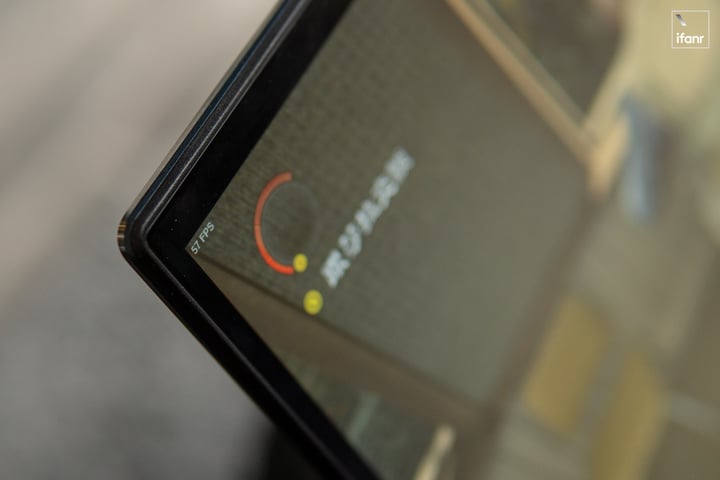
看来这款由 Remedy 在 9 年前出品的游戏对 MX 450 独显而言,并未构成任何难度。于是我打开了 Forza 地平线 4。
Forza 系列作为微软头牌作品,固然是以最高规格的要求去制作,玩家们也用真心回报,将 Forza 捧为赛车游戏界的常青树。
系列最新作地平线 4 发行于 2018 年,可自定义的图形选项众多,当然优化也做得很好,所以我初开地平线时,就运行了其自带的性能测试。
游戏判断本机适合在全高清的中等画质下游玩,在这个模式下,远景贴图加载数量较少,但车辆细节和天气系统所带来的视觉震撼感令人满意,帧数一直稳定在 60 不变,GPU 占用显示在 80% 左右。
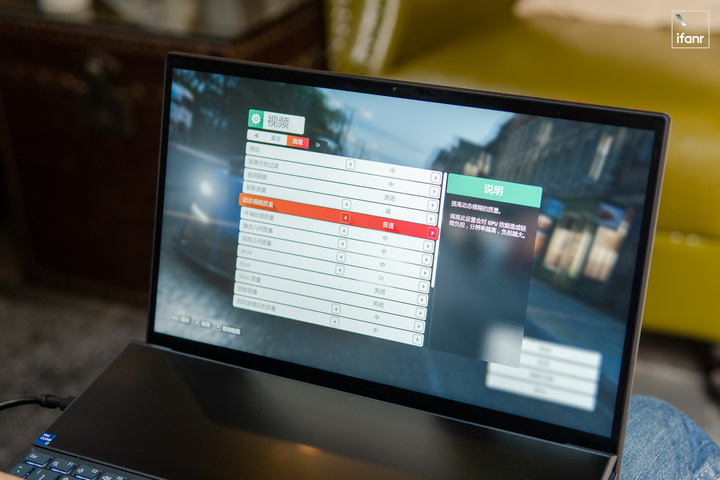
抱着试一试的心态,我把画质模式调至高,并开启垂直同步,算是榨干了这台机器的机能了。回到游戏,此时机器的风扇噪声达到顶点(近出风口 60 分贝左右),当你沉浸在游戏中时,这点噪声也不算什么了。

帧数降至 45 左右,反应有点迟滞,能明显感受到游戏流畅度受到了影响,而且 GPU 占有率在 90% 以上高居不下,很快游戏弹窗提示显卡内存不足,显然这个画质对 MX450 独显来说有点强人所难了,然而非游戏独显能有这般成绩,已经叫人欣慰。
双屏绝非噱头,实用性与颜值兼顾
灵耀 X 双屏的性能水平,足以让它跻身同价位创意工作本的前列。双屏的存在,让你在投入游戏过程中也不错过任何工作上的召唤,「忙里偷闲」,这词用在这款笔电上再合适不过了。
上面提到的英特尔 EVO 认证, 会对笔电的续航能力提出对应要求,灵耀 X 双屏为了应对内置两块屏幕时的能耗需求,给它配备了 70Wh 容量的电池。
配合 11 代酷睿的能耗优化技术,实测在浏览器常驻后台时,码字 3 小时,修图 1 小时,再看一集旺达幻视(周末,并非摸鱼),电量还剩 45%,若 ScreenPad Plus 闲置时将其关闭,续航时长还能再续一点,满足 8 小时不间断工作基本不成问题。

附带的电源适配器功率为 65W,能在两小时之内将电量在 10% 以下的灵耀 X 双屏充至满电,外出差旅时也不至于电量焦虑了。

▲ 充电器大小比较
诚然,灵耀 X 双屏并不是市面上第一款尝试双屏形态的产品,但它无疑在前辈的基础上,加强了 ScreenPad Plus 的功能实用性和续航。
华硕还把起售价定在了 7999 元,大有降维打击搅局之势,或许待华硕双屏这条路跑通之后,双屏这种形态会被越来越多用户所接纳。
















